在電腦中查看excel和WPS表格的工作表時,能看到行號(12345.....)和列標(ABCDE...),但是打印出來以后默認是沒有行號和列標的,如果要讓打印(或者轉為PDF)出來以后仍能看到行號列表,可以在頁面設置中簡單設置一下即可。這樣可以無需在數據表中插入字段/標題就可以方便查看和定位數據。

一、Excel中設置打印顯示行號、列標
頁面布局選項卡-頁面設置組右下角圖標。在彈出的頁面設置標簽頁中,點擊最后一個“工作表”-打印-行和列標題。點擊確定即可。
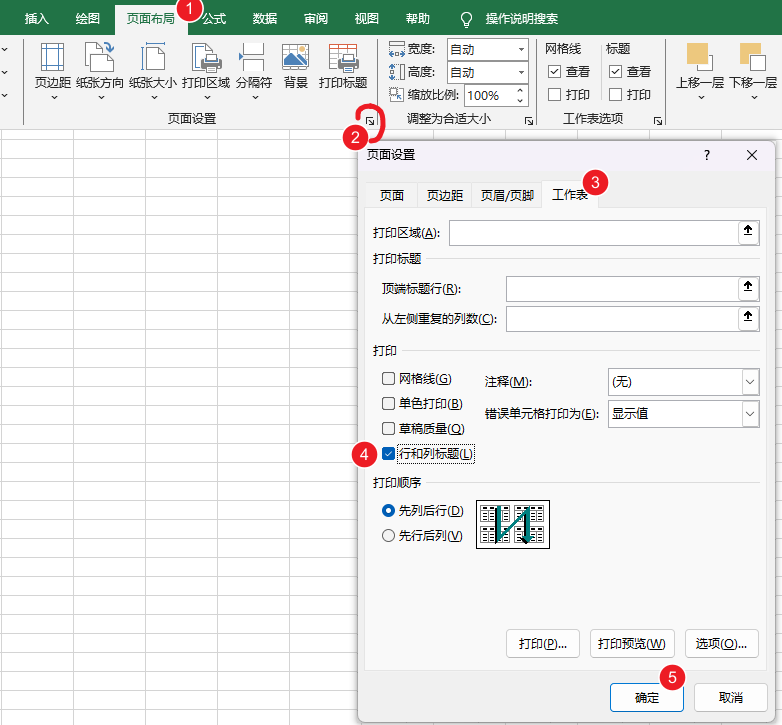
二、在WPS表格中設置打印顯示行號、列標
頁面選項卡-打印設置組右下角“打印行號列標”,選中即可。
相對來說,WPS表格比Excel設置更便捷,當然也可以進入到頁面設置中設置,和Excel的位置基本上一樣。
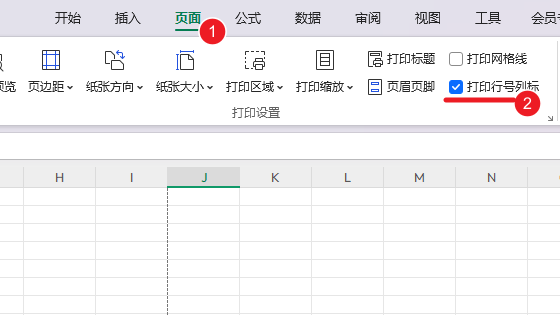
【溫馨提示】如果數據表本身并沒有或沒有必要設置標題字段或序號(比如說數據源盡在電子版中使用,打印出來知僅僅是核對或備份),那么打印行號和列標會讓打印后的PDF文檔或紙質文檔更便于閱讀和定位數據。
如果數據表本身就設置了標題或序號,則打印行號列標的意義不大。這個選項根據實際情況靈活設置、動態調整。
本文的詳細操作視頻請到各平臺:揭老師高效辦公
有問題歡迎瀏覽器打開:jiezhongying點top 點擊右/下角圖標和我聊
)



)

)


)


實現視頻傳輸(HTML+JavaScript))


)

——判斷推理(聽課后強化訓練))

